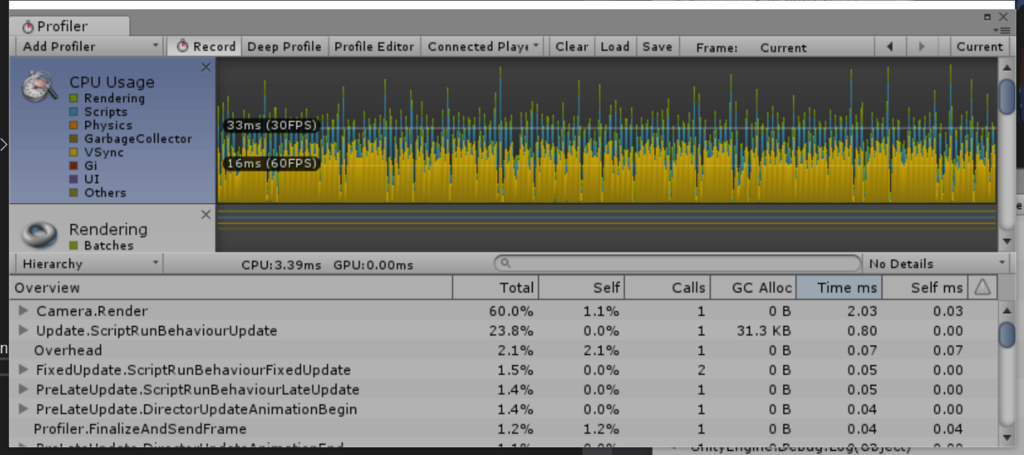緑と青をうっすらと塗ります。
おまじないを省いたコード
Shader "Custom/MyVertexShader4" {
color += float4(0.0, 0.5, 0.5, 1.0);
}
コード全体
Shader "Custom/MyVertexShader4" {
Properties {
_Texture("Texture", 2D) = "white" {}
}
SubShader {
Tags { "RenderType"="Opaque" }
CGPROGRAM
#pragma surface surf Lambert finalcolor:mycolor
struct Input {
float2 uv_Texture;
};
sampler2D _Texture;
void mycolor(Input IN, SurfaceOutput o, inout fixed4 color) {
color += float4(0.0, 0.5, 0.5, 1.0);
}
void surf(Input IN, inout SurfaceOutput o) {
o.Albedo = tex2D(_Texture, IN.uv_Texture).rgb;
}
ENDCG
}
FallBack "Diffuse"
}